コピー&ペーストの効率化|Windows + V のショートカットでスプレッドシート作業を快適に!

スプレッドシートでの作業中に、「コピー&ペーストを繰り返すのが面倒!」 と感じたことはありませんか?
特に、過去にコピーした内容をもう一度使いたいときや異なるセルに複数のデータを貼り付けたいときに、いちいちコピーし直すのは手間がかかります。
そんなときに役立つのが 「Windows + V」 のショートカットキーです。(Windows10以降の機能)
この機能を活用すれば、コピー履歴を管理しながらスムーズに貼り付けができ、作業効率がアップします。
Windows標準機能のため、スプレッドシート以外にも使えます。
本記事では、「Windows + V」 の基本的な使い方をご紹介します。

Windows + V ショートカットキーの機能と使い方

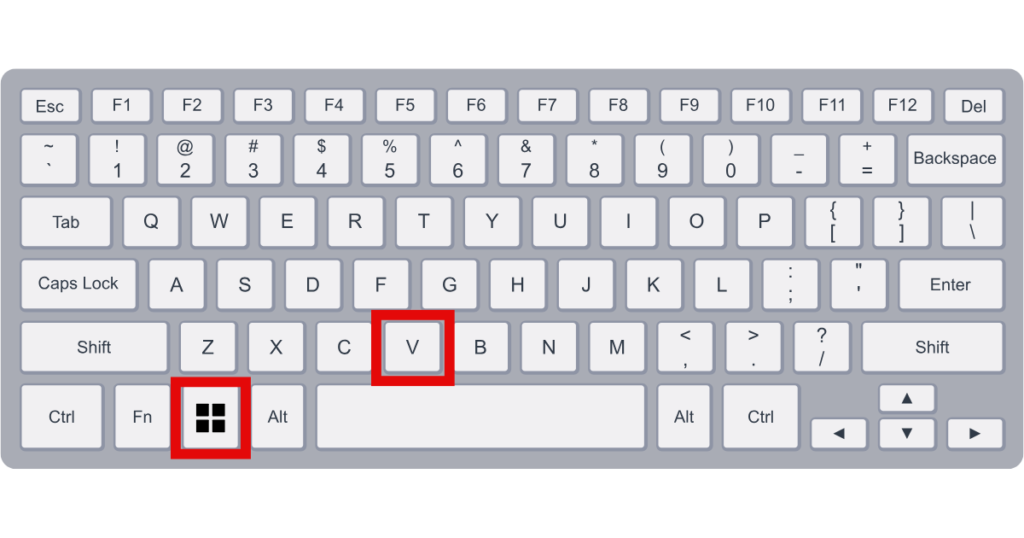
主な機能
- 過去にコピーした複数のデータを管理
- テキストだけでなく、画像やリンクも保存・貼り付け可能
- 固定機能を使うとPCを再起動しても履歴を保持できる
「Windows + V」 は、Windows10以降に搭載されている クリップボード履歴 を呼び出すショートカットキーです。
通常、コピーしたデータは直近の1つしか保持されませんが、Windows + V を使うと過去のコピー履歴を一覧表示し、選んで貼り付ける ことができます。
有効化の手順(初回のみ)
Windowsメニューの「システム」ー「クリップボード設定」からでも有効化できます。
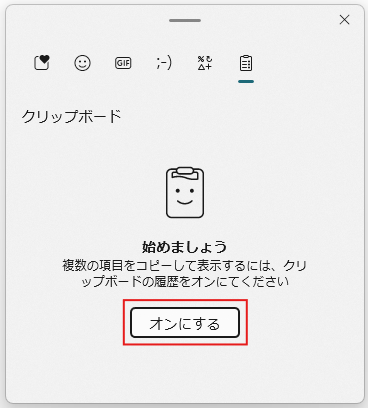
「クリップボード履歴をオンにする」と表示されたら 「オンにする」 を選択します。
一度オンにすれば、以降は Windows + V で履歴が使えるようになります!
Windows + V の使い方
コピーは従来通りです。
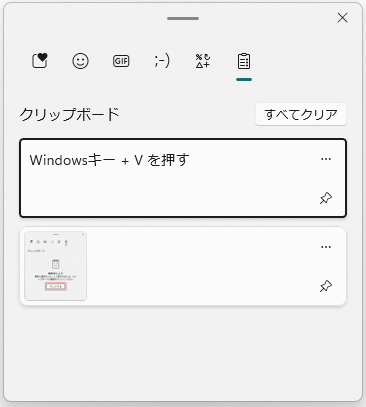
これで、過去にコピーした内容をいつでも呼び出して使えます!
Ctrl + V ショートカットキーとの違い
| 機能 | Windows + V | Ctrl + V |
|---|---|---|
| 貼り付け内容 | 過去のコピー履歴から選択可能 | 直前にコピーしたもののみ |
| 複数データの管理 | 可能(最大25個まで) | 不可(最新の1つのみ) |
| 対応データ | テキスト、画像、リッチテキスト | テキスト、画像、リッチテキスト |
- 直近のコピーをシンプルに貼り付けるなら 「Ctrl + V」
- コピーした複数のデータを貼り付けるなら 「Windows + V」
Windows + V の活用例
複数のデータをスムーズに貼り付け
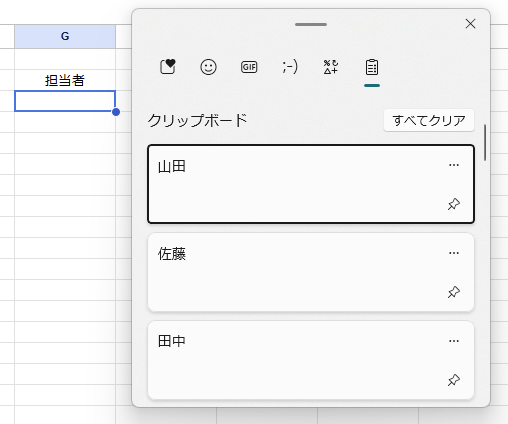
スプレッドシートで 「山田」「佐藤」「田中」などの担当者名を繰り返し入力する際、毎回コピーし直すのは手間がかかります。
Windows + V を使うと、
- 名前をそれぞれ1回コピー
- Windows + V を押して履歴を表示し、選んで貼り付け
- コピーし直さずに何度でも入力可能
となり、コピーの手間を省いて、スムーズに入力ができます。
固定のセルに繰り返し入力するならプルダウンの方が向いていますが、
- 一時的なデータ入力で、プルダウンを設定するまでもない
- 異なるシートや他のスプレッドシートでも使いたい
- ランダムなセルに柔軟に貼り付けたい
といった場合には 「Windows + V」が便利です。
そのほか、よく使う定型文や繰り返し入力するデータを Windows + V で管理すれば、何度もコピーしなおす手間が省けて作業がスムーズになります。
まとめ
Windows + V を活用すれば、コピー&ペースト作業が快適になります。
- シンプルな貼り付けなら「 Ctrl + V 」
- 複数のデータを貼り付けるなら「Windows + V」
と使い分けることで時間短縮できます。
お持ちのPCがWindows10以降であればぜひご活用ください。

弊社では、Google Apps Script(GAS)を活用した業務効率化のサポートを提供しております。
GASのカスタマイズやエラー対応にお困りの際は、ぜひお気軽にご相談ください。
また、ITツールの導入支援やIT導入補助金の申請サポートも行っております。
貴方の業務改善を全力でサポートいたします。










コメント